¿Alguna vez recibió un mensaje de texto divertido o frustrante y quiso reenviarlo desde su teléfono iPhone o Android a otro teléfono? Si quieres encontrar algunos consejos sobre reenvío de mensajes de texto en iPhone o Android, estás en el lugar correcto.
Reenviar un mensaje de texto desde un teléfono iPhone o Android es muy fácil, como Mensajes, la aplicación de mensajería preinstalada tiene la función que le permite reenviar los mensajes de texto que ha recibido a otro contacto o a otro número con facilidad. Los métodos difieren dependiendo de las diferentes versiones del sistema operativo.
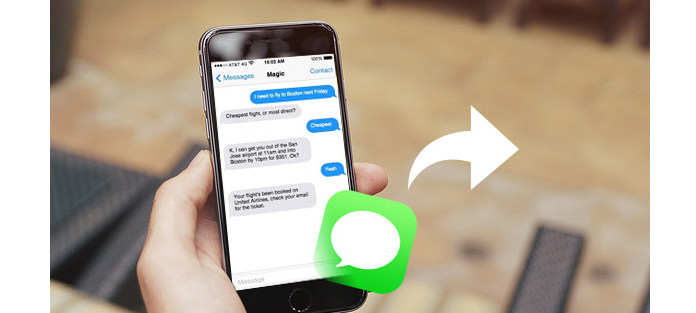
En esta parte, le mostraremos sobre el reenvío de mensajes de texto en iPhone. Los enfoques de reenvío parecen un poco diferentes para las diversas versiones de iOS. Puedes seguir la guía correspondiente según tu situación.
Para iOS 7 y versiones posteriores, no hay un botón obvio que pueda encontrar en la aplicación Mensajes de iPhone actual que le permita reenviar mensajes de texto, a menos que sepa dónde encontrar las funciones ocultas. Sigue leyendo:
Paso 1Desbloquee su iPhone y toque Mensajes para abrirlo. Toque la conversación de mensajería que incluye el mensaje individual que desea reenviar, tóquelo y manténgalo presionado.
Paso 2Verás un menú emergente que viene desde la parte inferior de la pantalla y te ofrece dos opciones: "Copiar" y "Más". Toca la opción "Más".
Paso 3El mensaje que eligió tendrá una marca de verificación azul junto a él, lo que indica que está listo para ser reenviado. Puedes seleccionar revisar mensajes de texto.
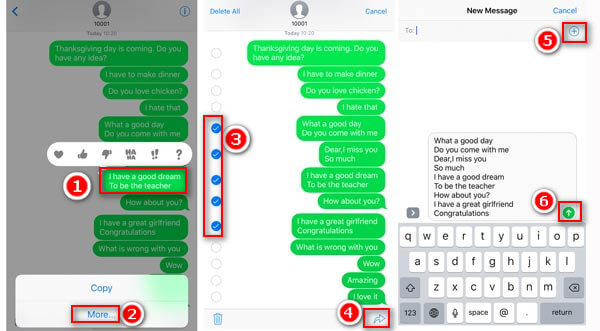
Paso 4Toque el botón "Adelante", ![]() . Luego ingresará a una nueva pantalla de mensaje de texto con el mensaje de reenvío escrito en el área de mensajes de texto. En la sección "Para:", escribe el número de teléfono al que deseas reenviar el mensaje o toca el
. Luego ingresará a una nueva pantalla de mensaje de texto con el mensaje de reenvío escrito en el área de mensajes de texto. En la sección "Para:", escribe el número de teléfono al que deseas reenviar el mensaje o toca el ![]() para buscar su contacto.
para buscar su contacto.
Paso 5Finalmente toque "Enviar"![]() .
.
También puede reenviar mensajes de texto en iPhones más antiguos con iOS 6 y versiones anteriores, pero la forma en que lo hace es un poco diferente. Esto es lo que debe hacer:
Paso 1Toca Mensajes para abrirlo. Vaya a la conversación de texto que incluye el mensaje que desea reenviar y luego toque "Editar".
Paso 2Aparecerá un círculo vacío junto a cada mensaje. Toca el mensaje o los mensajes que quieras reenviar. Aparecerá una marca de verificación en el círculo.
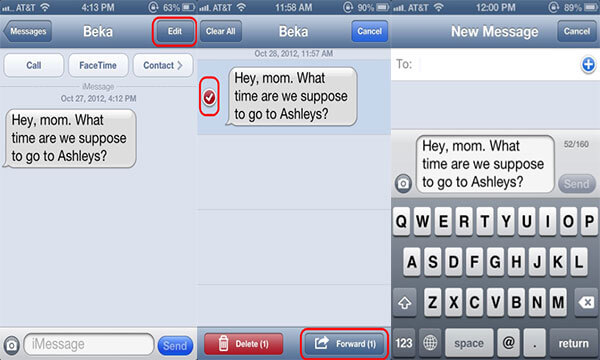
Paso 3Presiona "Adelante". En la pantalla de mensajes de texto, ingrese el número de teléfono al que desea reenviar el mensaje o mensajes de texto o toque el ![]() para navegar por sus contactos.
para navegar por sus contactos.
Paso 4Confirma que el mensaje de texto que deseas reenviar y el nombre de la persona a la que se lo envías son correctos.
Paso 5Presiona "Enviar".
Así como puede enviar un mensaje de texto a varias personas, también puede reenviar mensajes de texto a varios destinatarios. Puede tocar continuamente ![]() e ingrese más de un contacto.
e ingrese más de un contacto.
Además de los textos, también puede reenviar fotos y videos. Cuando alguien le envía un mensaje de texto con una imagen o un video, también puede reenviar a otros mediante el método mencionado anteriormente.
En caso de que tenga varios mensajes de texto que desee reenviar a su amigo, pero las tarifas del operador pueden costarle demasiado. O desea restaurar algunos mensajes de texto eliminados y restaurarlos a otra persona. Entonces ¿qué deberías hacer? En realidad, puede confiar en una forma más conveniente para ayudarlo a reenviar muchos mensajes de texto desde el iPhone a la vez. Solo descarga y prueba FoneLab.
Paso 1Ejecute FoneLab en su PC o Mac y conecte su iPhone a la PC.
Paso 2Haga clic en "Recuperar desde dispositivo iOS" > botón "Iniciar escaneo" para escanear su iPhone.
Paso 3Después de escanear, puede hacer clic en "Mensaje" para ver los detalles del mensaje y marcar los mensajes de texto que desea reenviar, haga clic en "Recuperar" para exportar los mensajes de texto a la PC en CSV y HTML.
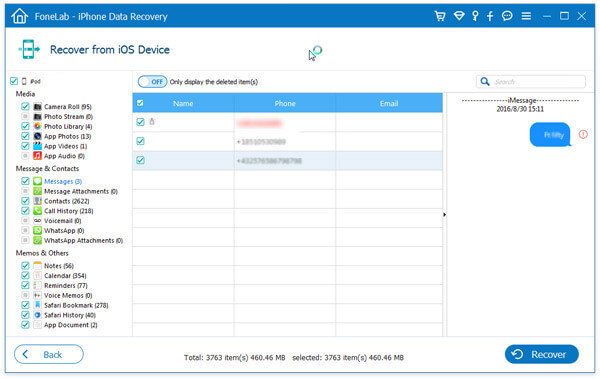
Como hay muchas marcas y modelos de teléfonos para Android, no es ideal presentar todas las formas de reenvío de mensajes de texto para cada teléfono Android. Pero la forma de reenvío parece similar a la del iPhone.
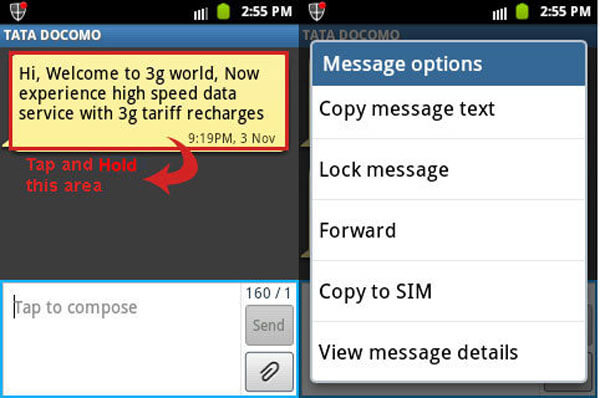
Paso 1Mientras está en la lista de mensajes, mantenga presionado el mensaje que desea reenviar hasta que aparezca un menú en la parte superior de la pantalla.
Paso 2Toque otros mensajes que desee reenviar junto con este mensaje. Deben mostrarse marcados cuando se seleccionan.
Paso 3Toca la opción "Reenviar".
Paso 4Termina tu mensaje agregando tu propio mensaje si lo deseas. Toca "Enviar" cuando estés listo.
Para reenviar más mensajes de texto desde un teléfono Android a otras personas, puede confiar en Fonelab para Android para ayudarte. Puede extraer los mensajes que desea y luego enviarlos.
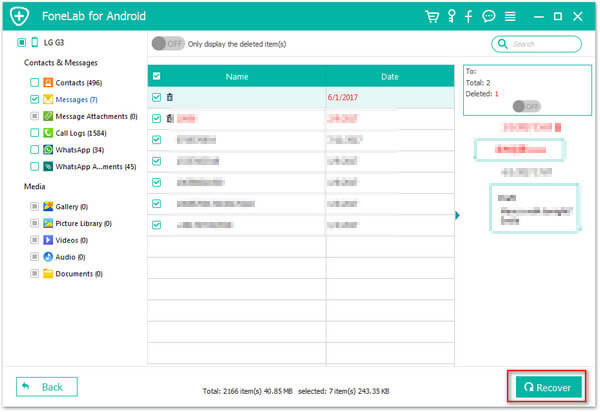
En este artículo, le mostramos principalmente sobre el reenvío de mensajes de texto en teléfonos iPhone/Android. Para el reenvío de múltiples mensajes, puede confiar en FoneLab o FoneLab para Android para ayudarlo. Deja tus comentarios si tienes mejores ideas.